用旧电脑轻松架设无线网络打印服务器
在工作中,单位需要打印的文件还是不少的,可是笔记本电脑连接一个打印机确实不方便,这样使用笔记本的同事们只有使用闪存将文件拷贝到打印室或办公室的台式电脑上去打印了,时间久了文件拷来拷去的确实有些麻烦,于是很多同事想将打印机设置一个共享打印,后来通过单位的无线网络在自己的电脑上实现共享打印了。
为了方便同事们远程打印,我在单位中架设了无线网络打印服务器,这样同事在任何一台电脑上都能将需要打印的文件通过打印服务器进行打印,并且我们还可以通过网页的方式对打印服务器进行远程管理。
网络打印与共享打印的区别
早期的共享打印方式是由网络上的某一台电脑连接上打印机,并且设置为共享模式,其他电脑要共享这台打印机,并且通过共享的方式进行连接,这样才能实现打印共享。如果使用共享打印机的用户多了,连接打印机的那台计算机就会难堪重负,管理起来有些麻烦。
网络打印机是基于Internet的网络打印,打印机已不再是一个外设,而是作为网络上的一个节点存在,网络打印机通过网线插槽直接连接网络,通过Web的方式进行远程管理,能够以网络的速度实现高速打印输出。
打印服务器的架设
网络打印需要一台带有网络打印服务器的打印机,但是这么一台打印机的价格不便宜。为了节约成本,充分利用现有的资源,我将单位的一台旧电脑虚拟成一台打印服务器,这样同事们在单位局域网内也可以轻松实现网络打印了。
首先确保该电脑安装好Windows Server 2003系统,并能保证正常连接到单位局域网内,随后将打印机连接到该电脑上,打开“管理您的服务器”组件,在“打印机服务器”中单击“添加打印机”(图1),随后按照提示来添加我们需要安装的打印机并安装好打印机的驱动程序。

随后在“控制面板”→“打印机和传真”对话框中用右键单击该打印机图标,选择“属性”命令。在打开的打印机属性对话框中将该打印机设置为共享模式,并输入一个共享名称(图2)。
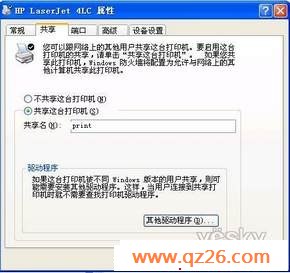
随后我们还需要在同事操作的电脑上安装好该打印机的驱动程序,安装时在该电脑上打开网上邻居,找到安装好打印机的电脑,此时看到我们安装好的共享打印机名称,单击右键,选择连接,这时系统提示将会在本机上安装一个打印驱动程序,选“是”就可以安装网络打印机的驱动了。
设置Web管理
打印机设置完成后,为了实现网络打印我们还需要通过IIS进行发布。启动系统自带IIS程序,首先我们为网络打印机创建一个虚拟目录。
提示:在Windows XP系统中IIS组件默认情况下没有安装,如果我们的系统中没有该组件我们首先在“添加/删除程序”中将其安装。
创建时,在IIS列表中,用右键单击默认的Web站点,依次单击“新建”→“虚拟目录”,随后打开创建向导对话框。在该向导中我们可以按照提示设置一个虚拟目录的别名,如“Print”,将目录指向打印机驱动的安装目录,并将“访问权限”设置为“读取”、“运行脚本”。虚拟目录创建后,打开该站点目录的“属性”对话框,在“文档”对话框中勾选“启用默认文档”复选框。随后单击右侧的“添加”按钮,添加一个默认文档名,如惠普打印机默认文档为“Ipp_0001.asp”。随后单击“确定”按钮。
你需要对目标打印机进行远程管理时,在局域网任意一台电脑上运行其中的IE浏览器程序,输入网络打印机的URL地址“http://打印服务器IP地址/print”即可打开网络打印机的管理页面了。单击“暂停”或“恢复”超级链接时,你就可以随心所欲地控制好打印机的输出操作,要是想取消打印机正在执行的所有任务时,就可以单击“取消所有文档”超级链接。这样就像操作自己电脑上的打印机一样方便。
